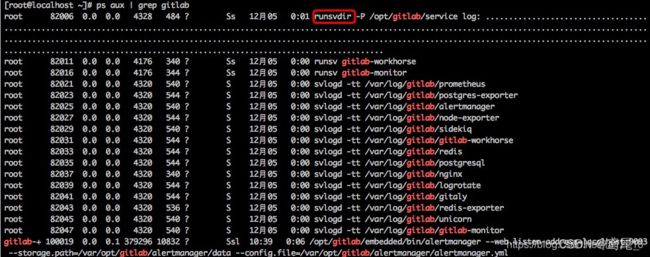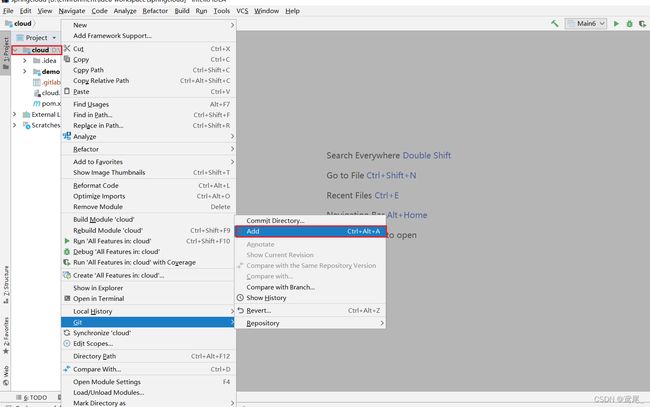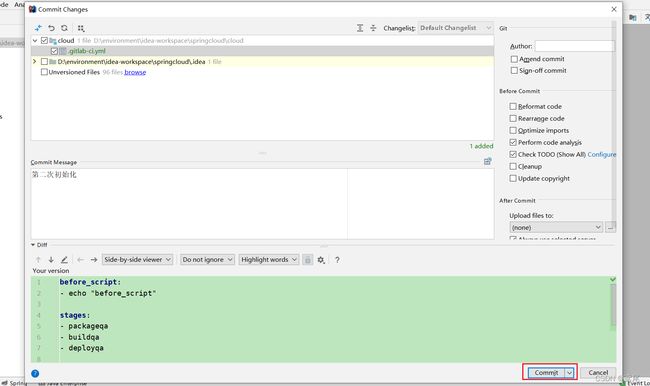gitlab安装+卸载+idea本地代码上传到gitlab
gitlab安装 + 常用命令
可使用两种方式:
-
gitlab官方rpm包下载
-
清华的源下载
下载指定的版本可以去https://packages.gitlab.com/gitlab/gitlab-ce
安装相关依赖
sudo yum install -y curl policycoreutils-python openssh-server openssh-clients
sudo yum install postfix
sudo systemctl enable postfix
sudo systemctl start postfix
rpm方式
先去官网将rpm包下载到本地,然后进行rpm安装即可
# 给个下载地址 13.6.1的
wget --content-disposition https://packages.gitlab.com/gitlab/gitlab-ce/packages/el/7/gitlab-ce-13.6.1-ce.0.el7.x86_64.rpm/download.rpm
# 要先将这个rpm包下载到本地,然后再安装
rpm -ivh gitlab-ce-13.6.1-ce.0.el7.x86_64.rpm
这个gitlab版本是13.6.1的,提一嘴,如果要使用gitlab ci/cd 的话,下载安装的runner最好不要选择10版本以下的,亲测有坑!!
有兴趣可以去gitlab runner 下载安装…看下
清华的源方式
在 /etc/yum.repos.d/ 下新建 gitlab-ce.repo,写入如下内容:
[gitlab-ce]
name=gitlab-ce
baseurl=https://mirrors.tuna.tsinghua.edu.cn/gitlab-ce/yum/el7/
Repo_gpgcheck=0
Enabled=1
Gpgkey=https://packages.gitlab.com/gpg.key
然后创建cache,再直接安装gitlab-ce
yum makecache # 这一步会创建大量的数据
# 直接安装最新版
yum install -y gitlab-ce
# 如果要安装指定的版本,在后面填上版本号即可
yum install -y gitlab-ce-13.6.1
# 如果安装时出现gpgkey验证错误,只需在安装时明确指明不进行gpgkey验证(亲测有效,建议使用)
yum install -y gitlab-ce-13.6.1 --nogpgcheck
执行完,则安装成功!
安装完后,需要修改配置文件 /etc/gitlab/gitlab.rb
[root@centos7 test]# vim /etc/gitlab/gitlab.rb
// 修改以下属性的值,设置为ip或者域名都可
external_url 'http://10.0.0.51' # 这里一定要加上http://
修改好配置文件后,要使用 gitlab-ctl reconfigure 命令重载一下配置文件,否则不生效。
gitlab-ctl reconfigure # 重载配置文件
gitlab常用命令
gitlab-ctl start # 启动所有 gitlab 组件
gitlab-ctl stop # 停止所有 gitlab 组件
gitlab-ctl restart # 重启所有 gitlab 组件
gitlab-ctl status # 查看服务状态
gitlab-ctl reconfigure # 刷新配置
gitlab-ctl show-config # 验证配置文件
gitlab-ctl tail # 查看日志
gitlab-rake gitlab:check SANITIZE=true --trace # 检查gitlab
vim /etc/gitlab/gitlab.rb # 修改默认的配置文件
gitlab-ctl reconfigure卡住不动
我们在初始化 Gitlab 的时候,有时候会卡住不动,通常会在这个地方卡住不动:
ruby_block[wait for redis service socket] action run。等多长时间也不会往下执行。
方案一:
重新再开一个终端,并执行以下命令
/opt/gitlab/embedded/bin/runsvdir-start
方案二:
再或者CTRL+C强行终止,再运行以下命令
systemctl restart gitlab-runsvdir
gitlab-ctl reconfigure
方案三:
或在当前终端使用以下命令,再初始化
nohup /opt/gitlab/embedded/bin/runsvdir-start &
gitlab-ctl reconfigure
gitlab的卸载
1.停止gitlab
gitlab-ctl stop
2.卸载gitlab
rpm -e gitlab-ce
3.查看gitlab进程
ps aux | grep gitlab
4.杀进程(如果存在)
5.删除所有含gitlab的文件
find / -name gitlab | xargs rm -rf
rm -rf /opt/gitlab
rm -rf /etc/gitlab
rm -rf /var/log/gitlab
上传代码到gitlab
首先去idea项目中,创建一个git本地仓库
创建完之后,可以看到我们的文件已经变成了棕色的
然后再把项目下的文件添加到本地库中
然后commit提交一下代码
然后推送到远程仓库中
第一次推送到远程库需要创建一个远程库的仓库地址,还需要gitlab的用户名和密码
推送即可
gitlab错误记录
- gitlab-ctl start 启动时候报错,runsv not running
解决方案:
1. 启动systemctl start gitlab-runsvdir.service
若启动时候没反应,则进行第二步,查看系统服务
2. systemctl -t target
如果存在inactive dead的服务,则意味着这个服务出错了,进行第三步操作
3. systemctl list-jobs
列出所有正在运行的任务,如果存在某个任务是running,其他任务waiting, 则是该任务堵塞了其他服务,停止该任务即可
4. systemctl stop xxx.service
停止阻塞服务
5.再次启动systemctl start gitlab-runsvdir.service,则正常启动
6.gitlab-ctl start 启动gitlab成功